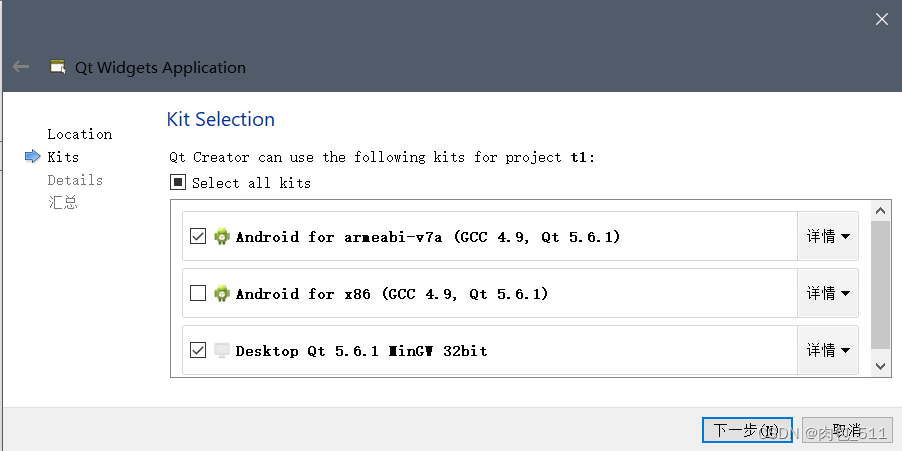准备:Java jdk,Android sdk,Android ndk,Android ant,Qt 支持安卓的版本,比如qt-opensource-windows-x86-android-5.6.1。
百度网盘链接: link
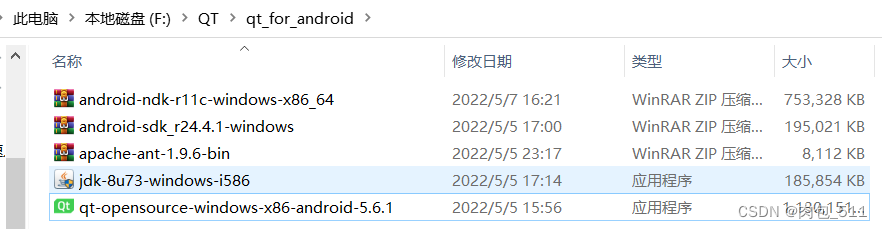
前言:在Qt的版本更新中,Qt支持的功能越来越多,安装包也越来越大,在Qt5.9出来之前,Qt的每个版本都对应的编译环境,而在Qt5.9后Qt官方将好多编译环境放到了一起,而在这里我要说的是要配置Qt For Android的开发环境,那就应该在安装组件中选中有关Android这一项。
搭配Qt for Android的开发环境
一、安装java jdk
如果之前配置过,就可以跳过这一步。
- 下载 java jdk
下载java jdk 64:java jdk 1.8 x64
下载java jdk 32:java jdk 1.8 x86
Java jdk 1.8 官网: link
- 配置系统环境变量:
变量名:JAVA_HOME
变量值:F:\QT\QT5.6.1\Java\jdk1.8.0_73
变量名:CLASSPATH
变量值:.;%JAVA_HOME%\lib;%JAVA_HOME%\lib\tools.jar
注意%JAVA_HOME%\lib;%JAVA_HOME%\lib\tools.jar前面还有一个**.;**
在Path变量名中添加
变量值:%JAVA_HOME%\bin
配置图示:
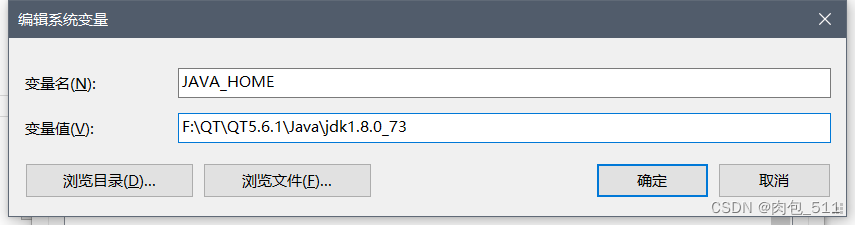
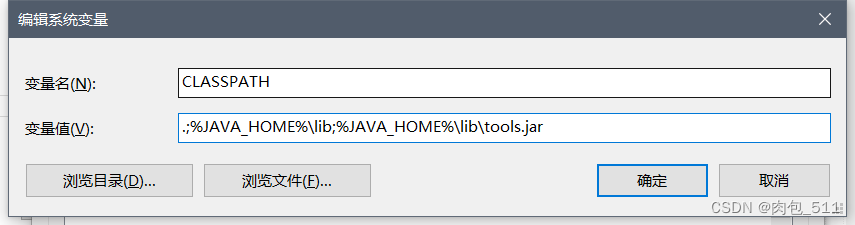
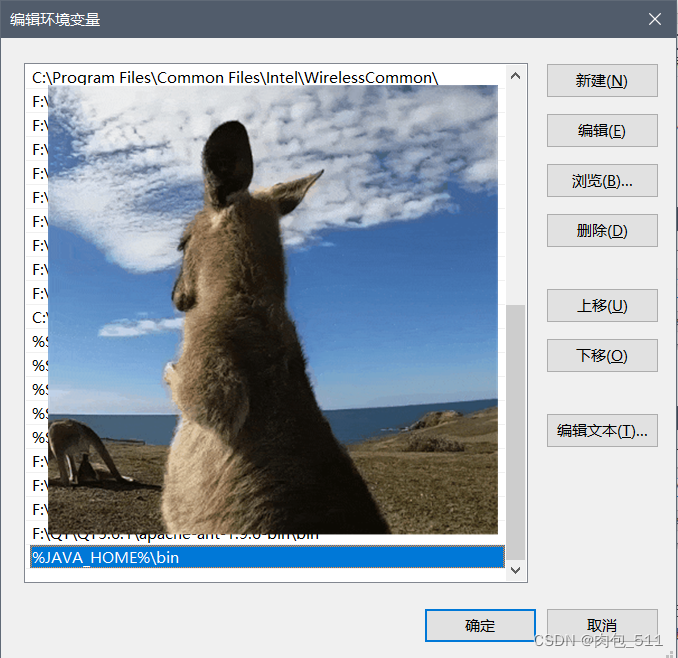
二、配置Android sdk 、ndk、ant
- Android SDK
下载链接: link.
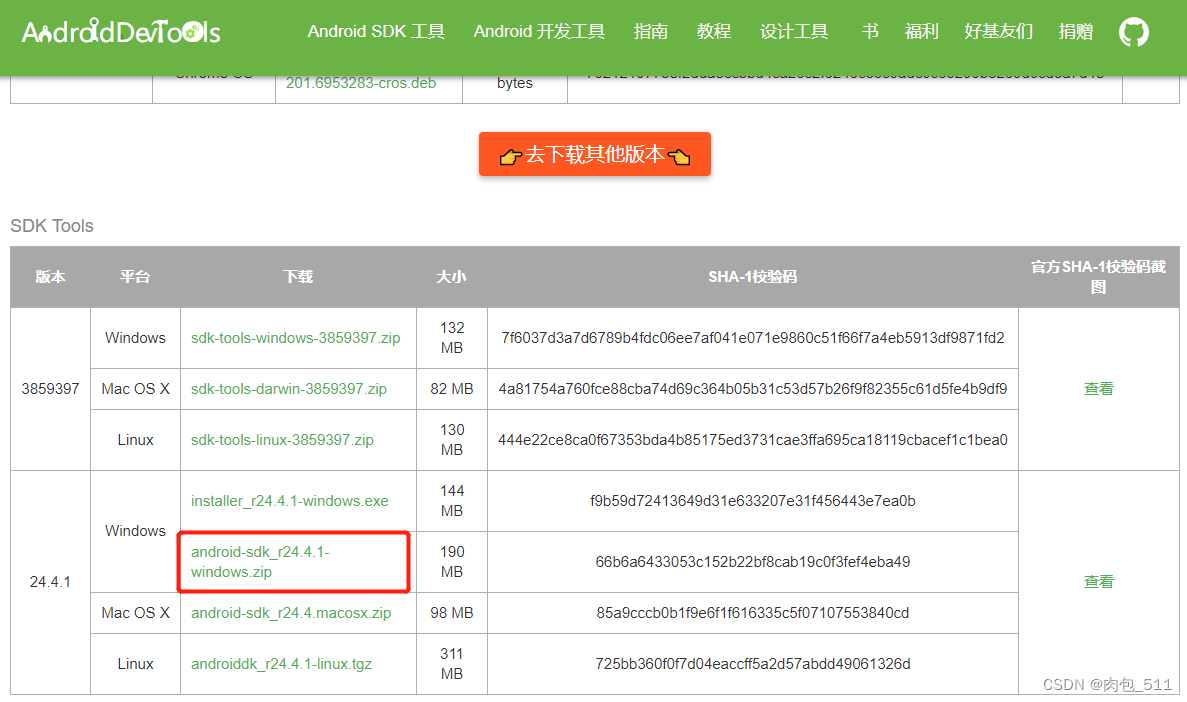
- Android NDK
下载链接: link.
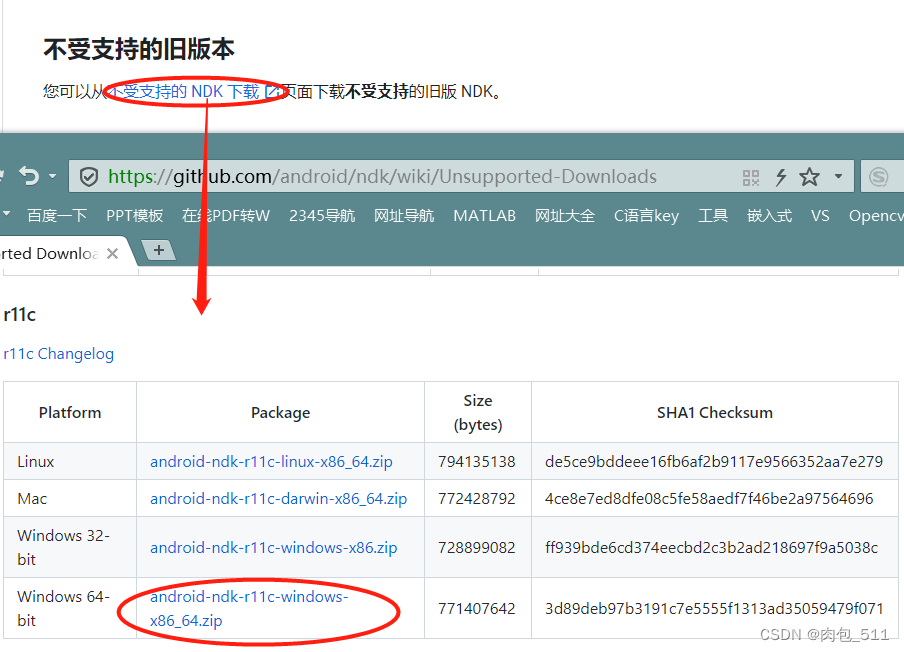
- Android ANT
下载链接: link.
我用的是:apache-ant-1.9.6-bin - 解压SDK、NDK和ANT

- 安装SDK:
打开“SDK Manager.exe” 软件:
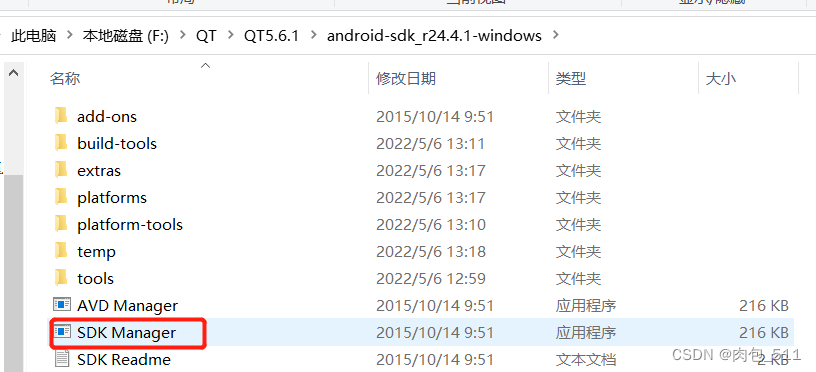
然后勾选安装,在方框的前两个中是必选的,之后的Build-tools最好是选择对应版本。对于安卓的版本根据需要可自行选择。
我的SDK安装如下内容:
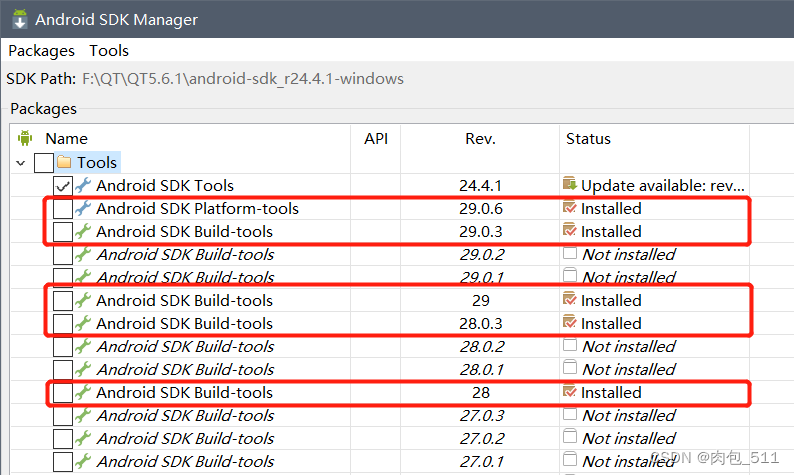
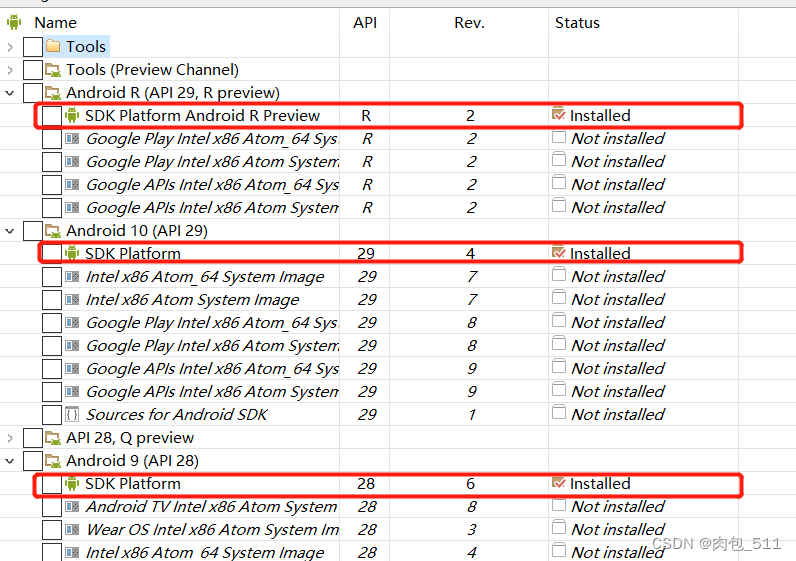
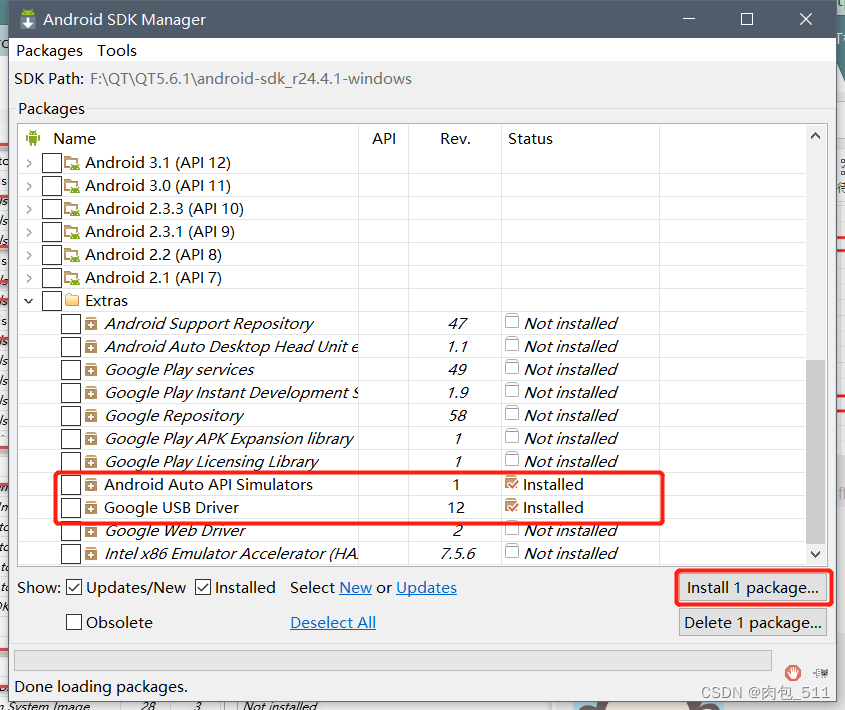
安装完毕后,找到SDK安装目录下面的 “platform-tools”目录,把此目录的路径“…\platform-tools”和“…\apache-ant-1.9.6-bin\bin都”添加到系统环境变量中。
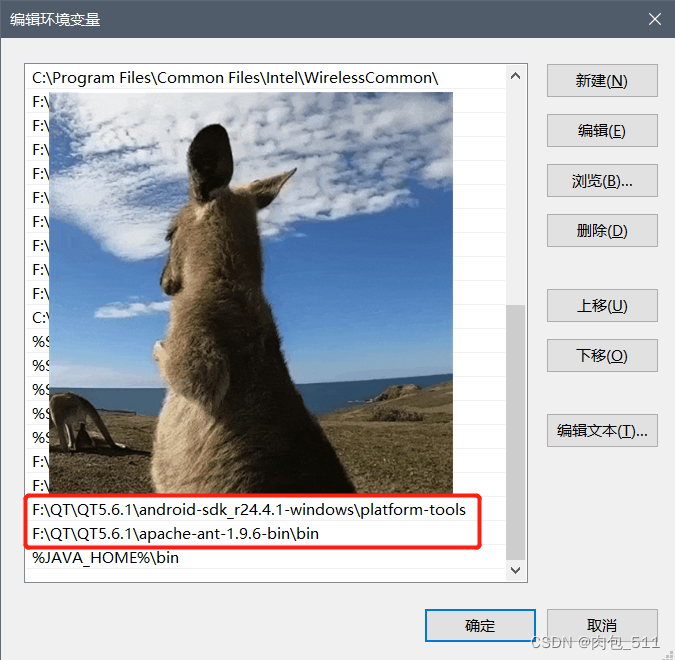
注意:
Qt Android 环境对SDK 、 NDK、 JDK版本要求较高,建议选择上述版本已验证过环境。NDK不需要其他操作。 - 打开Qt Creater软件,选择菜单 工具–>选项–> Android 进入配置界面。将安装的JDK、SDK、NDK定位到相应的位置。
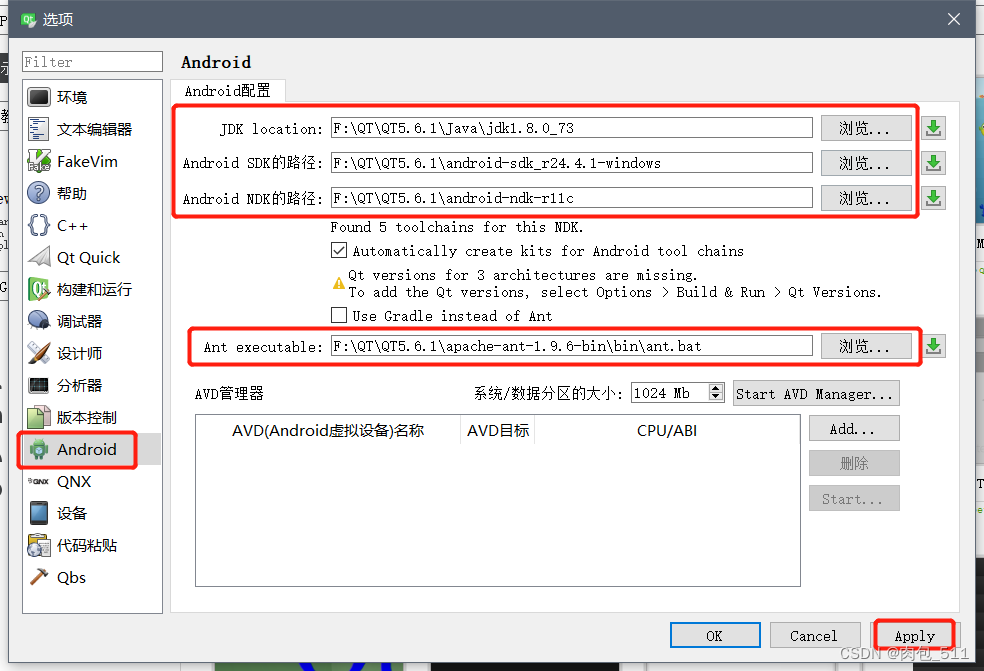
点浏览分别选中对应的目录,然后点击应用(Apply),之后转到“构建和运行”,在构件套件中可以看到已经检测出来。
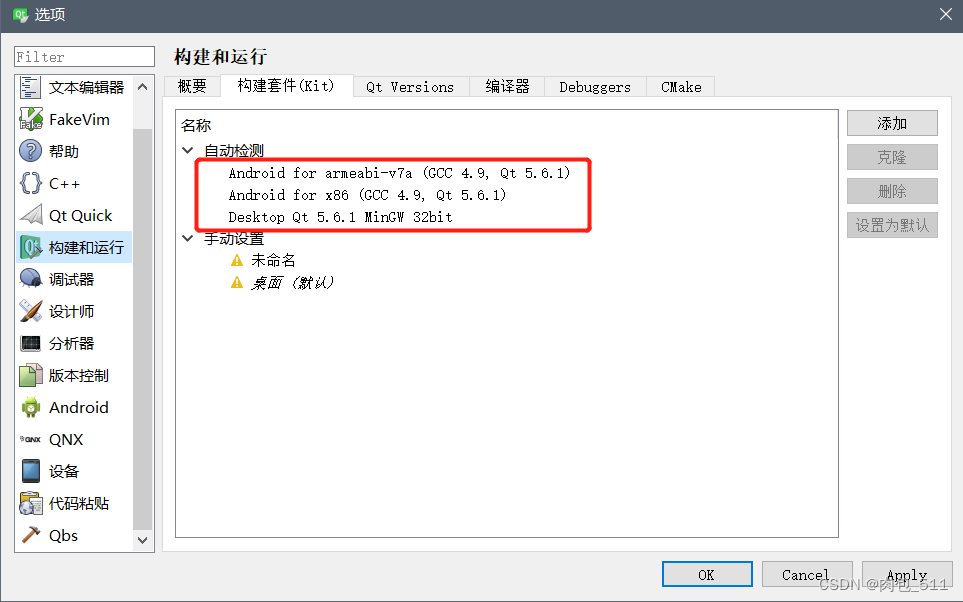
之后,点击确定(OK),然后新建项目时选中自己需要的构建套件即可。